
उबंटू का नवीनतम एलटीएस संस्करण उबंटू 18.04 एलटीएस "बायोनिक बीवर" है, जो 26 अप्रैल, 2018 को जारी किया गया था। कैननिकल हर छह महीने में उबंटू के नए स्थिर संस्करण जारी करता है, और हर दो साल में नए दीर्घकालिक समर्थन संस्करण।
उबंटू का नवीनतम गैर-एलटीएस संस्करण है उबंटू 19.04 "डिस्को डिंगो।"
नवीनतम LTS संस्करण Ubuntu 18.04 LTS "बायोनिक बीवर" है
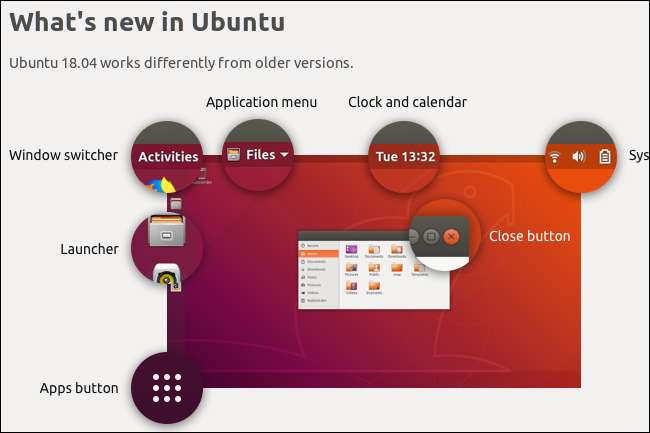
इस लिनक्स वितरण का नवीनतम दीर्घकालिक समर्थन रिलीज है उबुन्टु 18.04 , कोडनाम "बायोनिक बीवर।" यह लिनक्स कर्नेल के संस्करण 4.15 का उपयोग करता है।
यह एक दीर्घकालिक समर्थन, या "एलटीएस," रिलीज है, जिसका अर्थ है कि यह अपनी रिलीज की तारीख से पांच साल के लिए मुफ्त सुरक्षा और रखरखाव अपडेट के साथ समर्थित होगा। जैसा कि Ubuntu 18.04 26 अप्रैल, 2018 को जारी किया गया था, Canonical इसे अप्रैल 2023 तक अपडेट के साथ समर्थन करेगा।
उबंटू 18.04 "बायोनिक बीवर" उबंटू को खोदने के लिए पहला दीर्घकालिक समर्थन रिलीज है एकता डेस्कटॉप और इसके साथ बदलें GNOME शैल । कैन्यनिकल ने फोन के लिए उबंटू को छोड़ दिया और "कन्वर्सेशन" की दृष्टि को अलग करने के बाद यह आता है उबंटू 17.10 .
उबंटू अब एक शक्तिशाली, स्थिर लिनक्स डेस्कटॉप होने पर केंद्रित है जो एक साथ सबसे अच्छा लिनक्स सॉफ्टवेयर बाहर लाता है। कैनन 8 यूनिटी 8 और मीर डिस्प्ले सर्वर जैसी परियोजनाओं के साथ पहिया को मजबूत करने की कोशिश नहीं कर रहा है। यहाँ तक की खिड़की बटन शीर्ष बाएँ कोने के बजाय प्रत्येक विंडो के ऊपरी दाएँ कोने में वापस हैं। यह सब बुरा नहीं है, हालांकि - उबंटू 18.04 का गनोम शैल एक चालाक, पॉलिश डेस्कटॉप है।
सम्बंधित: नया क्या है उबंटू में 18.04 एलटीएस "बायोनिक बीवर", अब उपलब्ध है
अगर आपके पास नवीनतम संस्करण है तो कैसे जांचें
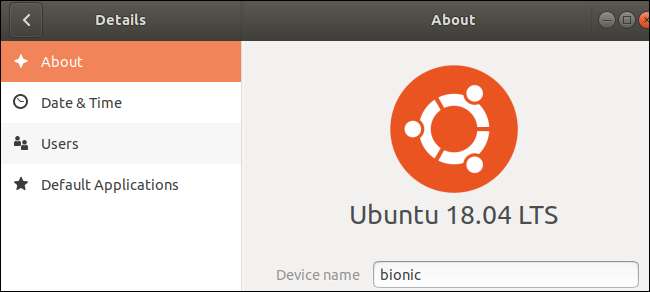
आप ऐसा कर सकते हैं आपके द्वारा स्थापित उबंटू के किस संस्करण की जाँच करें आपके डेस्कटॉप की सेटिंग विंडो से या टर्मिनल विंडो में कमांड चलाकर।
यदि आप नए GNOME शेल या पुराने एकता डेस्कटॉप के साथ उबंटू के मानक संस्करण का उपयोग कर रहे हैं, तो अपने डेस्कटॉप के ऊपरी दाएं कोने में आइकन पर क्लिक करें और मेनू में सेटिंग्स आइकन या "सिस्टम सेटिंग्स" विकल्प पर क्लिक करें। बाएं साइडबार में "विवरण" विकल्प पर क्लिक करें या सिस्टम के तहत "विवरण" आइकन पर क्लिक करें यदि आपको विभिन्न प्रकार के आइकन के साथ एक विंडो दिखाई देती है।
आप यहां उपयोग कर रहे उबंटू का संस्करण देखेंगे। आप भी चला सकते हैं
lsb_release -a
उबंटू के किसी भी संस्करण पर यह जानकारी खोजने के लिए एक टर्मिनल विंडो में कमांड करें।
सम्बंधित: कैसे स्थापित करने के लिए Ubuntu के संस्करण की जाँच करें
नवीनतम संस्करण में अपग्रेड कैसे करें
आप हमेशा एक Ubuntu रिलीज़ से अगले एक में अपग्रेड कर सकते हैं। उदाहरण के लिए, आप अब सीधे Ubuntu 17.10 से Ubuntu 18.04 LTS में अपग्रेड कर सकते हैं। आप Ubuntu 16.04 LTS से भी अपग्रेड कर सकते हैं।
यदि आप उबंटू का एलटीएस संस्करण चला रहे हैं और गैर-एलटीएस संस्करण में अपग्रेड करना चाहते हैं, उदाहरण के लिए, यदि आप उबंटू 18.04 एलटीएस से उबंटू 19.04 तक अपग्रेड करना चाहते हैं, तो आपको उबंटू को यह बताना होगा कि आप "देखना चाहते हैं" नया संस्करण, "न केवल" दीर्घकालिक समर्थन संस्करण। " यह विकल्प सॉफ्टवेयर और अपडेट> अपडेट> मुझे एक नए उबंटू संस्करण के बारे में सूचित करने के लिए उपलब्ध है।
सेवा उबंटू के नवीनतम उपलब्ध संस्करण में अपग्रेड , Alt + F2 दबाएं, निम्न कमांड टाइप करें, और एंटर दबाएं:
अद्यतन-प्रबंधक -c
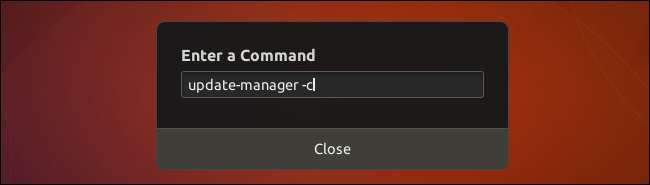
यदि आपको कोई संदेश दिखाई नहीं दे रहा है जो आपको बता रहा है कि नई रिलीज़ उपलब्ध है, तो Alt + F2 दबाएं, निम्न कमांड टाइप करें और फिर Enter दबाएँ:
/ Usr / lib / ubuntu रिलीज-Upgrader / चेक-नई रिलीज-जीटीके
आपको एक संदेश दिखाई देगा जो आपको बताएगा कि अब एक नया रिलीज़ उपलब्ध है, यदि कोई है तो अपने सिस्टम पर इसे स्थापित करने के लिए "हां, अब नवीनीकरण करें" पर क्लिक करें
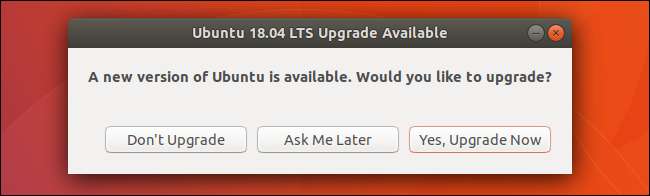
आप टर्मिनल में भी अपग्रेड करके चला सकते हैं
सुडो डो-रिलीज़-अपग्रेड
आदेश। आपको चलाने की आवश्यकता हो सकती है
sudo apt स्थापित अद्यतन-प्रबंधक-कोर
इसे स्थापित करने के लिए पहले कमांड करें। संपादित करें
/ Etc / अद्यतन-प्रबंधक / रिलीज-उन्नयन
फ़ाइल जो उबंटू के संस्करण को चुनने के लिए उपकरण स्थापित करता है।







